【ShowMyZyxel】ZyXEL Nebula 全方位雲管理平台開箱介紹
 Freshman Member
Freshman Member
Nebula 雲管理平台介紹
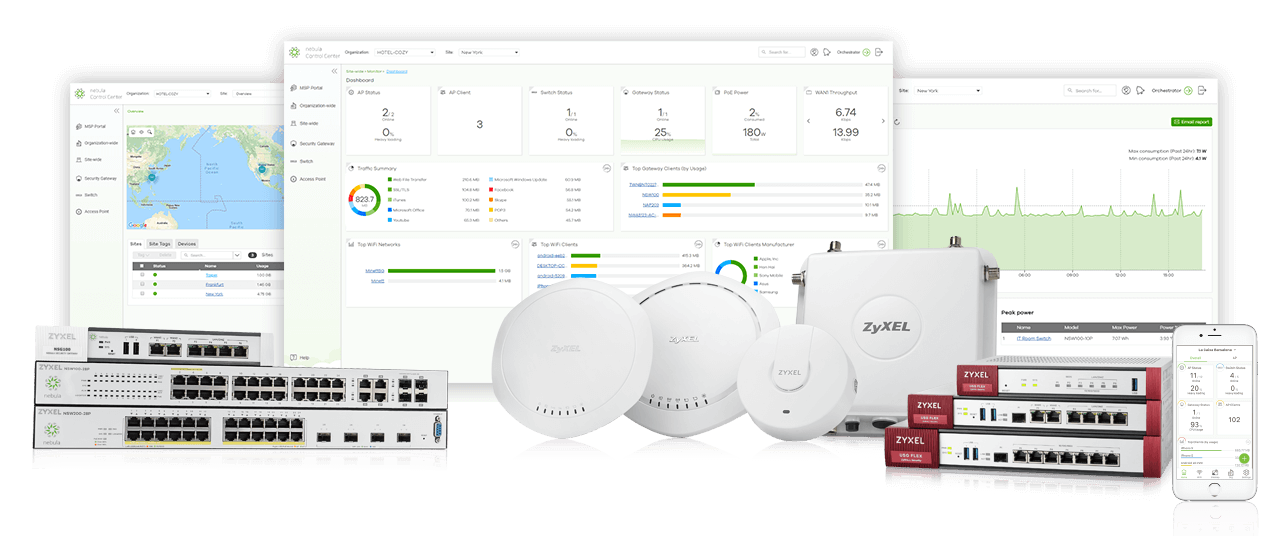
面對疫情嚴峻,許多公司被迫要面對異地辦公不斷成長的連線需求,在管理上不但越來越複雜,也因為遠端連線增多,造成網路安全風險大為提高。
ZyXEL 的 Nebula 雲平台,從任何地方網際網路連結、配置、監控、以及網路管理安全設備,可基礎於透過 Nebula 雲管理平台來接入、啟用、資安的許多設定,就可達到零接觸的高效率部署,提供最佳的用戶體驗,除此之外,於今年4月發表新一代平台,將 ZyXEL USG FLEX 防火牆全功能納入 Nebula 雲平台中,帶來最大的優勢就是能隨時隨地的進行資安控管,只要有網路的地方,就能利用Nebula 平台推送與公司相同的安全規則到各員工的辦公裝置上,大幅提升異地辦公的生產力與安全性。
Nebula 產品相容介紹
以下為 Nebula 相容支援產品列表,需要確認您的機型是否支援 Nebula 平台

- 【Nebula FLEX】Nebula 基本版,具備一般監測及設定功能。
- 【Nebula FLEX Pro】Nebula 專業版,除基本版功能外,增加設備離線自動告警、自動拓樸圖、WiFi AAA / Switch IPTV / Firewall VPN / 報表等進階功能。
現在拿到兩個新產品,分別為 USG FLEX 100 資安防火牆、WAX610D 無線基地台,我們開始介紹吧~
ZyXEL USG FLEX 100 產品介紹

ZyXEL USG FLEX 100 是最新的 USG FLEX 系列的入門款資安防火牆,外觀部分都過往慣例一樣設計幾乎相同,非常很 ZyXEL,裡面功能除了大多繼承舊款 USG 機種的功能,顯示比過往還要更高的性能,對外部威脅攻擊的偵測準確命中率提升許多。

規格部份,採取被動式散熱的機殼,後背有電源開關、SFP 光纖、Console、WAN x 1、LAN x 4,不過要注意的是,它本身沒有機架式設計,只有 FLEX 200 以上機種才有支援機架式設計,所以必須放在機架桌上的托盤上面固定。
ZyXEL WAX610D 產品介紹

ZyXEL WAX610D 是商務級 802.11ax 最新 WiFi6 無線基地台,也支援 WiFi6 協定,例如有 OFDMA、MU-MIMO、160MHz 強大的技術都有,至於 LED 系統,因為它很容易辨識目前狀態,如果 LED 是藍色,則沒有無線用戶端連接,綠色是正常狀態,紅色是故障狀態,是不是很容易理解呢?

底部還具備了 2.5GbE 埠 Uplink 孔,如果你交換器沒有支援 PoE 供電的話,可以改用外接電線。
Nebula 智慧雲網路系統介紹
設備接入 Nebula 教學
Step.01 上到 https://nebula.zyxel.com/ Nebula 雲系統登入後,進到精靈安裝頁面。

Step.02 一開始要建立組織和站點名稱,組織為公司名稱,站點為分公司。
Nebula 可以一次管理眾多數量的設備,也就是說我們可以同時管理多個具有子公司或者連鎖型的大型企業,全部在 Nebula 平台上統一完成設定及監控,只要切換不同所屬組織和站點,就可以管理分公司的網路了,非常有系統地管理各站點的區域網路。

最後國家、時區對應要對唷~
Step.03 將你的手上設備登錄上去,包括設備 MAC 位址、序號,這資訊通常會貼在設備底部看得到了。
另外也可以透過手機 APP ( Android, IOS )來掃描設備上的 QR-Code,當設備數量較多時掃描 QR-Code,可以省下輸入資料的時間哦!

Step.04 接著 WiFi 設置,如你有登錄 WiFi 設備,就設定一下 SSID、密碼,再按下一步。

Step.05 這也要設定訪客 Guest WiFi 的 SSID、密碼,也能設定 Captive Portal 做為像是 iTaiwan, 飯店業, 機場…等經常使用的公眾 Wi-Fi 網頁驗證,可自訂網頁驗證才能存取 WiFi 網路服務。在此先選擇同意即可使用網路作為範例。

Step.06 這是 USG FLEX 做為 WAN 連外設置用的,WAN 類型有 PPPoE、DHCP、固定IP可選擇,接著需要填入執行 ZTP 安裝人員的信箱,Nebula 會把執行 ZTP 的驗證資料寄送到信箱內,信箱會收到網頁連結及 ZTP 安裝檔,我們可以選擇其中一種來執行 ZTP。

Step.07 上述幾個步驟設置完後,會跟你再次確認是否核對正確配置。

Step.08 回到 Nebula 儀器板畫面,就完成精靈安裝設置。

Step.09 然後記得要去 E-mail 接收 ZTP 驗證信件,依照它指示操作方式進行,在此我們選擇用 USB 方式執行。

- 內文最下面有附件檔案,把它下載到 USB 隨身碟上面,放在 USB root 母資料夾內 ( 需 FAT32 格式,開放讀寫 )。
- 將把 USB 隨身碟插在 USG FLEX 設備上,當 SYS 燈號閃爍執行 ZTP 安裝。
- 過程中,需要時間,可以去喝茶一下再回來。

Nebula 組織設定
License 裡,確認一下設備是否有完成登錄狀態,於此有看到數量,代表登錄成功。

接下來需要將設備從組織分配到各站點上,點選 Action 後,就可新增設備上去。把新增的設備移至指定組織上面即可完成,例 A 地組織的配置,B 區組織的配置,看你喜好設置。

可新增管理員來共同維護管理,也可以設定分別不同權限。

Nebula 監控站點設定
監控地圖上平面圖,有時候定位不太準確,但你可以按住設備拖拉移到指定正確的地點。

網路拓撲圖就是網路中設備彼此連接方式,可以看到兩設備 Port 的對應,也能看到該設備上線 User 的數量。變成圖形化介面管理,就可以在當出現故障時,能夠及時找到故障點,也能明確的了解設備之間接線的狀態,不需要再翻出 Port 對應紀錄表格。

協作檢測回應部分 ( 資安聯防功能 ),在個人裝置與物聯網設備越來越多的今日,這些設備假如都從遠端連回公司,對於公司來說無疑是增加網路風險,並且在公司的網管與安全防護上就變得更複雜且更難掌控,這時如果是透過 ZyXEL 這台 USG FLEX 防火牆的協作檢測回應功能 ( 資安聯防 ),針對最常遇到的惡意軟體、異常連線狀態、網路威脅預先將處理的對應方式進行設定,例如只要 User 端中了木馬、惡意軟體、以及異常連線狀態時,可設定跳出警示,告知 User 端進行提醒,也可以將警示提升為禁止或是進行隔離。更重要的是這個功能可連動 AP 端,直接把可疑的 User 剔除,斷開無線網路連結,阻止橫向擴散達成資安聯防,對於商用環境來說,無疑減少網管人員或是資安人員大量的判斷時間,有危險,就直接阻斷。

韌體管理,可以部署所有設備一次更新韌體版本,不用到府進行更新,或不用一個一個更新,也能安排非上班時間的時程來進行自動更新,真的很方便。

Nebula USG FLEX 設定
從 USG FLEX 頁面,有機型設定、位置、埠口、設備狀態,就可看到機型 CPU、記憶體、Session 狀態,算是最基本的 USG FLEX 主頁面。

往下拉可以看到是 WAN 狀態、網路流量、即時工具…等很多監控工具可多加利用,滿全齊的功能。

再來就是網路介面,有分 WAN、LAN 介面,用來對應不同 Group 埠群組連出,也可以把四個 LAN 不同 IP 網段去切 VLAN ID,這操作不太難建立。

埠群組的地方,除了 WAN 無法變更之外,可以把 LAN 變更對應上面的 Group 不同 IP 網段。

防火牆安全,裡有安全規則、異常檢測和預防、連線數控制,只要遇到對不符合預期模式或資料,然後檢測出規則特徵有入侵異常行為或企圖方式,以便由防火牆系統觸發阻斷。

安全服務,它可即時偵測到攻擊事件的發生,較常見包括有網頁安全、應用程式、網址威脅、惡意軟體、入侵偵測的資安過濾,也有定期更新特徵碼。

這可以自訂強制登入頁面,才能使用上網服務,對於訪客多一層關卡,能串接到 AD 認證資料庫驗證身份,這非常方便。
另外也可以進行雙因子認證,除了帳號密碼之外,需要進行個人裝置驗證,如同我們登入網路銀行時,會需要輸入動態密碼再次驗證本人身分,所搭配的是 Google Authenticator,提供帳號雙重保護。


Nebula AP 設定
AP 主頁跟 USG FLEX 一樣有監控儀器板,檢測工具都有


SSID 組織設定,可以先把簡易模式關掉,就可以看許多功能,除非有特殊需求,否則不用關閉簡易模式就可以了。

AP 跟 USG FLEX 一樣有登入網路存取認證模式,有支援 WPA3 相對應安全性較高,不過現階段許多設備仍不足支援 WPA3,所以維持 WPA2 就好。

往下拉可看到更多自訂方式,可把每個用戶流量控制速率限制,進階部分 Band 模式可切換單獨還是雙頻,像說 IoT 設備僅單獨 2.4Ghz,可以指定 AP 分配 2.4Ghz 給 IoT 使用連入網路服務;另有漫遊服務,主要是 Mesh 架構,A 地換 B 地能無接鏠上網。

Captive portal 重新認證時間,跟北捷、íTaiwan WiFi 熱點模式玩法一樣,例如說你一個小時過後,會要重新認證才能重新連線上網服務。在AP上面設定 Captive portal 是針對無線用戶來進行驗證,若是有線及無線用戶皆要使用網頁認證,則是在 USG FLEX 上設定即可,建議只要在其中一項設備啟用。

Radio 設定,主要調整 AP 功率多大、頻道寬度、以及可以避開 DFS 頻道等調節功能。還有 DCS 動態跳頻,透過智慧演算可以選擇最佳的頻道獲得最佳無線品質,避開干擾多擁擠的頻道。


最後是 AP 網路埠設定,除了AP LED 燈開關之外,有二台以上 AP 就可開啟 Mesh 模式,另乙太網路故障轉移就是說當你第二台有接網路線的話,遇到 AP Mesh 斷線時,就會自動切換到網路線來做備援。
負載平衡,就依照一台 AP 能收容多少人數負載,若過載時,會自動切至另一台 AP 接手來負載收容人數。

總結
講了那麼多 Nebula 雲平台一些功能,不過還是有很多功能是因為太過高階,所以沒介紹到,不得不說是 ZyXEL 確實滿用心考量到企業公司遠距辦公、訪客分流以及資安的解決了不少問題,在網路管理上也簡化許多的設定,讓操作更簡單,推薦有資安、網管的需求,但資源不足的公司,真的可以嘗試看看 ZyXEL USG FLEX + AP 的解決方案。
#ShowMyZyxel



